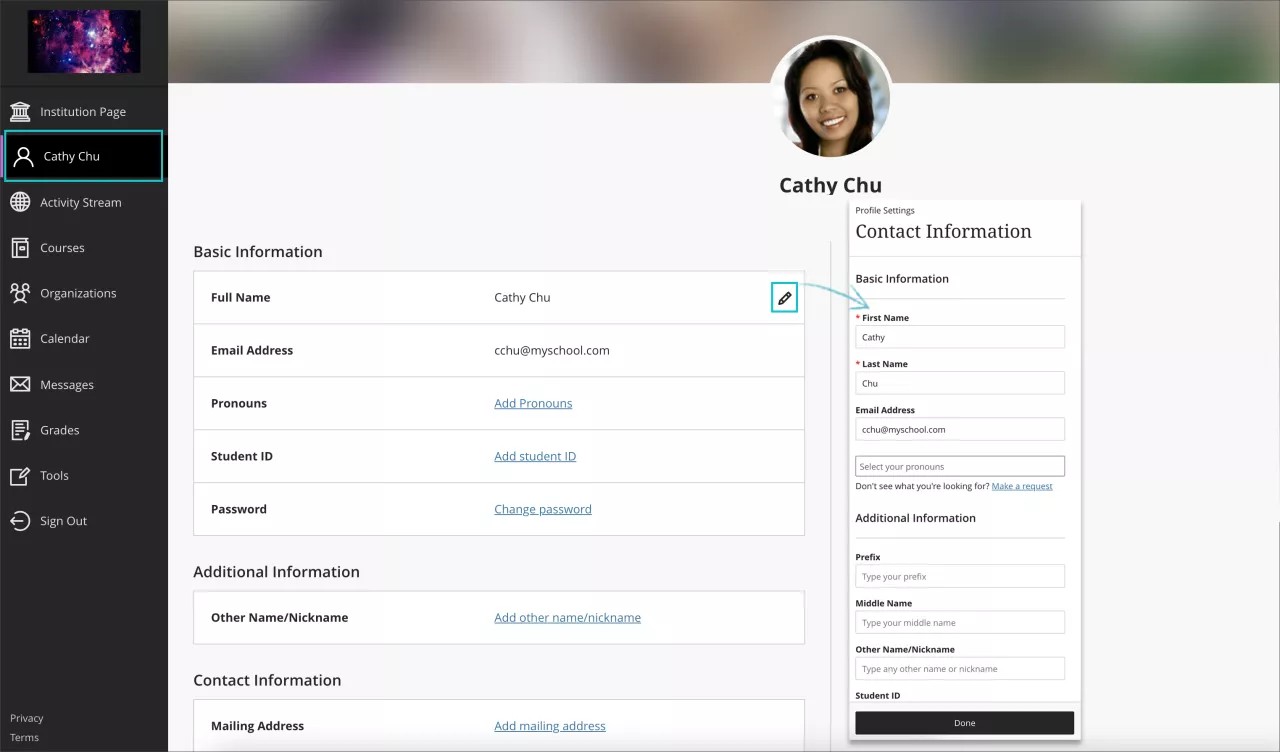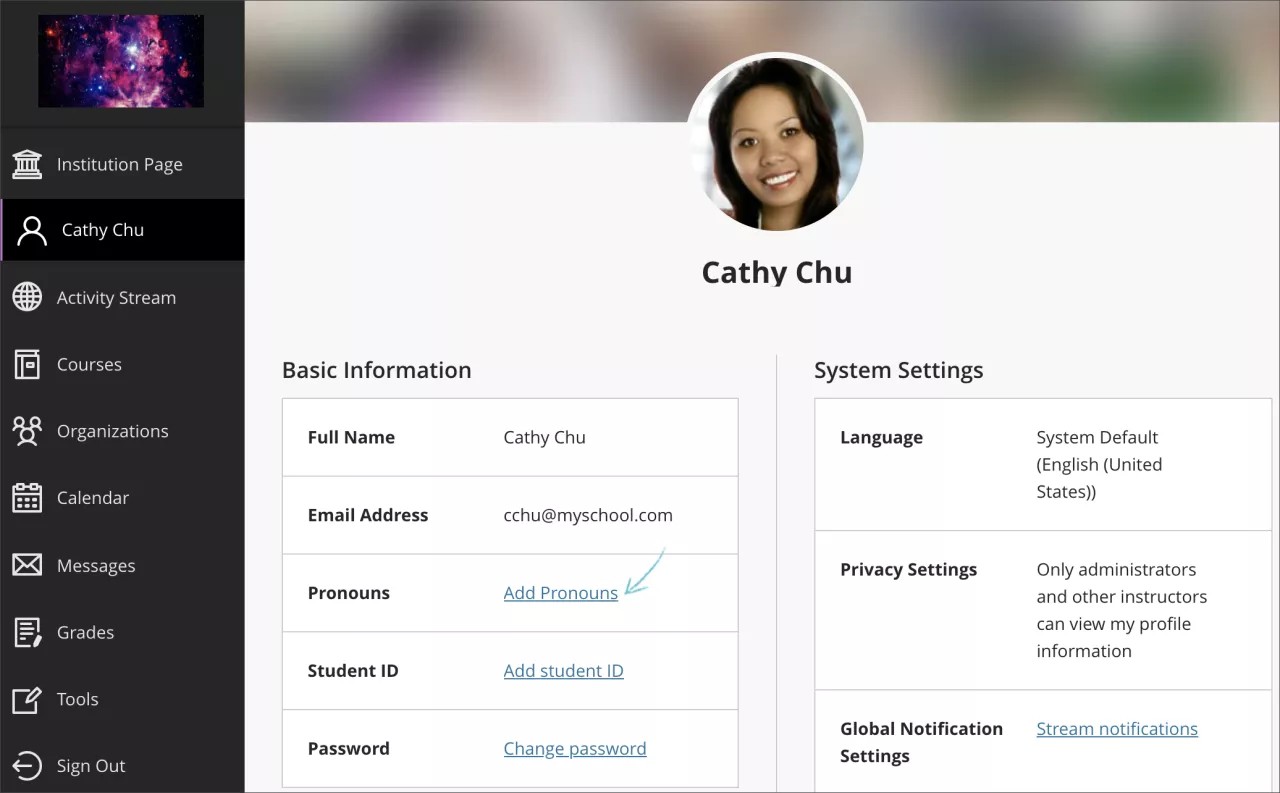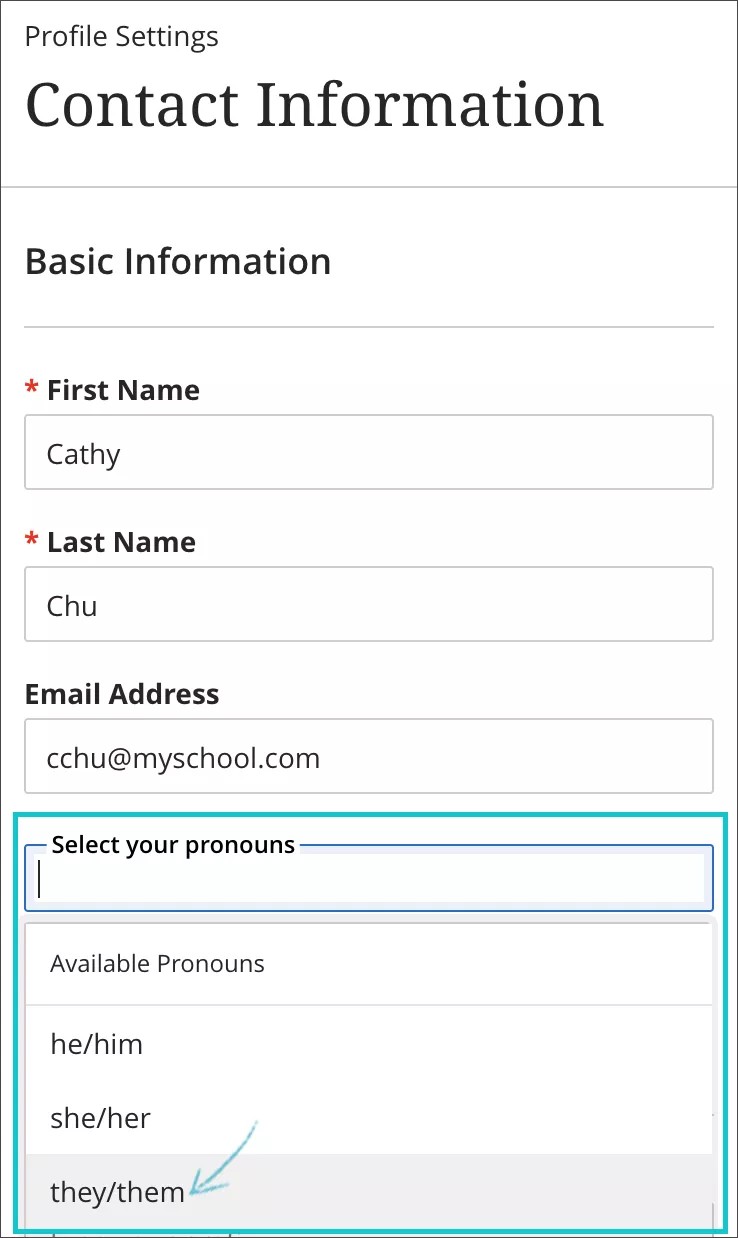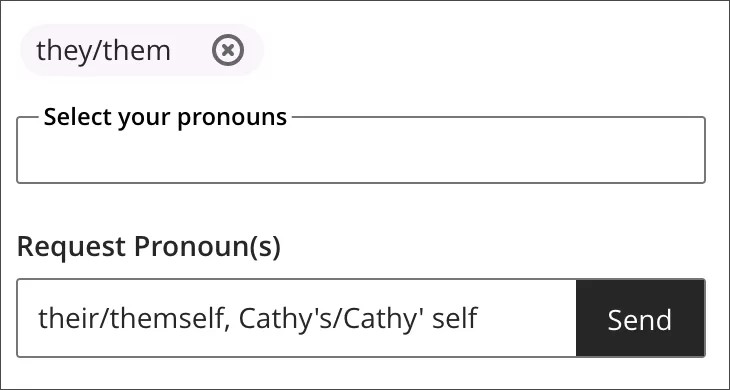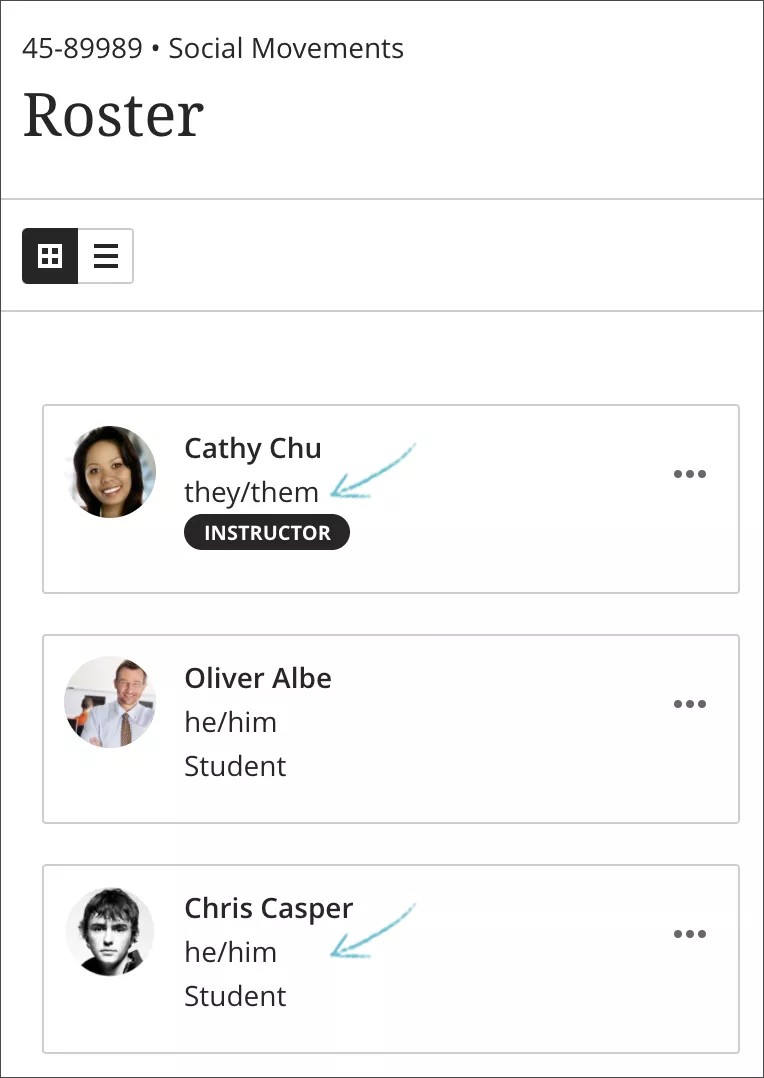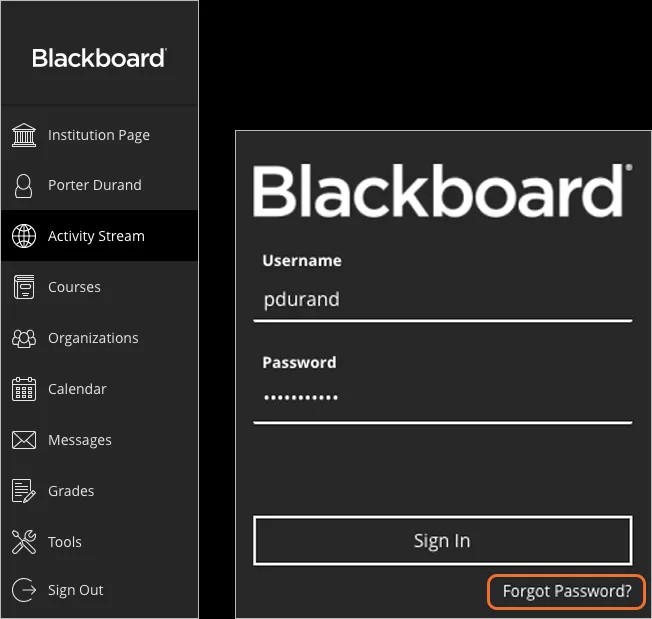Ändra uppgifter och inställningar
I din profil kan du ändra informationen om dig själv. I profilen visas alltid en del information och du kan inte ta bort profilen. Ditt lärosäte bestämmer vad du själv kan anpassa.
- Klicka på ditt namn i listan med ditt namn för att komma till din profil.
- Håll pekaren över en detalj, så som Fullständigt namn och välj pennikonen.
- Gör ändringar i panelen.
- Klicka på Klart när du är klar.
Välj dina pronomen
När pronomen är redigerbara kan du välja dina pronomenvärden på profilsidan, som du kommer åt genom att klicka på ditt eget namn i basnavigeringsmenyn. Om det finns pronomenvärden kan du klicka på dem för att redigera dem, annars visas uppmaningen Lägg till pronomen.
Om du vill lägga till pronomen väljer du pronomenfältet. Du kan välja från rullgardinsmenyn eller ange ett sökelement och filtrera listan. Du kan lägga till flera värden. Pronomenvärdena visas för andra användare i den ordning du väljer dem, så att du kan prioritera dem enligt dina egna önskemål. Om administratören har möjliggjort pronomenalternativ för flera språk kan du lägga till de pronomen du använder på andra språk du talar. Du kan även ta bort pronomen du valt.
Om du inte ser de pronomenalternativ som du vill välja kan du skicka en förfrågan, om det tillåts. Förfrågningar skickas till administratören för granskning och godkännande.
Dina pronomen kommer att visas för andra användare. I dina kurser visas de på olika platser i interaktiva verktyg, gruppaktiviteter och namnlistor. Om du inte vill att andra ska se dina pronomen bör du ta bort dem.
Platser där pronomen visas i Ultra-kursvyn:
| Avsnitt | Plats |
|---|---|
| Grupputvärderingar |
En användare kan se gruppmedlemmarnas pronomen i översiktspanelen |
| Kamratgranskning | Användare som har behörighet att se kamratgranskarens namn ser även granskarens pronomen ovanför återkopplingen när de tittar på en deltagares försök |
| Kursens deltagarförteckning | |
| Deltagarförteckning | Användare kan se andra användares pronomen i kursens deltagarförteckningsvy |
| Användarhantering |
Användare kan se användarnas pronomen när de söker efter användare att skriva in i kursen |
| Kommunikationsverktyg | |
| Diskussioner | Användare kan se andra användares pronomen tillsammans med deras svar |
| Meddelanden |
Användare kan se andra användares pronomen när de söker efter meddelandemottagare |
| Kursadministration och resultat |
Lärare och bedömare kan se användarnas pronomen i rutnätsvyn |
| Grupper |
En användare kan se pronomen för användarna i en grupp |
| Användarprofil |
En användare kan se sina egna pronomen på sin profilsida |
Ändra lösenord
Du kan ändra ditt lösenord med länken Glömt lösenordet? på inloggningssidan. Om du redan har loggat in måste du logga ut för att komma åt sidan.
Ange ditt förnamn, efternamn och användarnamn. Du måste ha en aktiv e-postadress kopplad till ditt konto för att ta emot anvisningarna. Eller ange ditt förnamn, efternamn och din e-postadress.
När du har skickat informationen kan du skapa ett nytt lösenord med hjälp av de anvisningar som skickas via e-post. Ditt befintliga lösenord är aktivt tills du har ändrat det.
Du kan även ändra ditt lösenord från din profilsida. Gå till din profil och välj Ändra lösenord. I panelen Ändra lösenord skriver du in ditt gamla lösenord och det nya. Klicka på Spara när du är färdig.
Om du ändrar systemlösenordet påverkar det inte några externa konton (till exempel Google) som du använder för att logga in i Blackboard Learn.